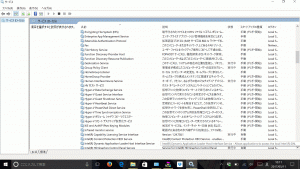「Print Spooler」は、そのPCで印刷しないのであれば、無用である。
家にプリンターのない人、印刷することのないPCであれば、停止して差し支えない。
が、ときには、印刷する(印刷機能を利用する)ことあるので、不安があるなら、停止しなくてもよい。
なお、停止するサービスで頭文字に「p」の付いたものを、「「p」の停止サービス 」にまとめているので、参考をば。
Print Spoolerとは?
「Print Spooler」とは、印刷ジョブをスプールし、プリンターとの通信を処理するサービスである。
んなもんで、プリンターを使うとき以外は使われていないサービスと相なる。
したがって、先も述べたように、家にプリンターがない、印刷することがない、印刷利用をしないPCであれば、停止しておいて差し支えない。
わたしは、「停止」している。というのも、家にプリンターがないからで、主に、コンビニでプリントアウトしているからである。
「状態」は「空白」で、「スタートアップの種類」は「自動」となっている。
なお、説明には、当該サービスを停止すると、プリンターが表示されなくなる、印刷できなくなると記されているので、不安があるなら、停止しない方がいいだろう。
特に、PDFの作成を、プリンター機能を通して行なうフリーソフトを使っていると、支障があるかもしれない。
先に「わたしは停止している」と述べたが、当該処置をしたPCはタブレットPCで、ネット閲覧か資料読みくらいにしか使わないため、「停止」としている次第である。
言うなれば、「印刷は別のPCでする」ので、「停止」している。
メインPCならば、無理から「停止」することもないだろう。
なお、本ページを見て作業する際は、「お気に入り」フォルダに本ページを保存しておくことが望ましい。
無効したサービスなど、すぐに忘れるので、いざ必要となったときに参照できるようにするためだ。
設定する場所
「Print Spooler」の「停止」は、windows10のタスクバーにある検索欄から「サービス」と入力するか…、
おなじみ「コントロールパネル」→「システムとセキュリティ」→「管理ツール」に進み、ずらっとならぶところから「サービス」をダブルクリックする。
そうすると…、
…のようなところに到達する。
ほいで、「Print Spooler」を探してきて、「右クリック」で「停止」とする。
なお、本サービスは設定如何や、OSのバージョン、その他のフリーソフトによって、名前になかったりする。
存在そのものがなかったり、「状態」が「空白」なら、つまり「実行中」と表示されてないなら、そのままでよい。
タスクマネージャではダメ
おなじみ「タスクマネージャー」でも、「サービス」の設定ができる。
が、ここでは、単なる「一時停止」しかできない。
ずっと「停止」するには、先の「管理」の「サービス」だけなので、ここで処理する。